Win10系统浏览器被2345篡改 如何利用Windwos清理助手解决谷歌浏览器被2345篡改
发布时间:2016-12-28 来源:查字典编辑
摘要:win10系统的浏览器老是被2345篡改怎么办呢?下面小编教你如何利用Windwos清理助手软件来解决这个问题,需要的用户快来试试吧。推荐下...
win10 系统的浏览器老是被2345篡改怎么办呢?下面小编教你如何利用Windwos清理助手软件来解决这个问题,需要的用户快来试试吧。
推荐下载:
推荐下载:
步骤如下:
下载好之后安装并打开;
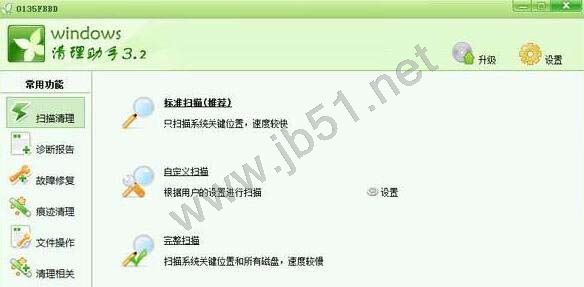
在【Windwos清理助手】左侧点击“故障修复”,然后点击右下角的“执行修复”;
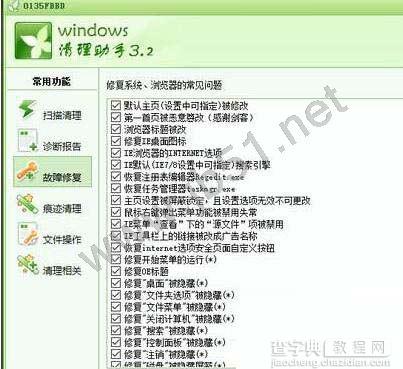
在弹出的框中点击“是”;

在修复界面“将IE主页修复为”下拉菜单中选择“about:blank”点击“ok”,等待修复完成即可。
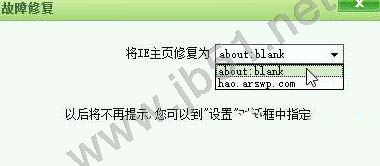
修复过之后我们就可以自定义谷歌浏览器的首页了。
以上就是查字典教程网小编为大家讲解的Win10谷歌浏览器首页被2345篡改的解决方法,需要的用户快来试试吧,想了解更多关于win10系统的教程请继续关注查字典教程网!


